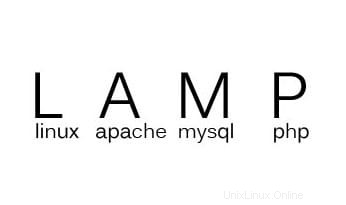
この記事では、Ubuntu 18.04 LTS に phpMyAdmin をインストールして構成するために必要な手順について説明しました。このチュートリアルを続行する前に、sudo 権限を持つユーザーとしてログインしていることを確認してください。このチュートリアルのすべてのコマンドは、root 以外のユーザーとして実行する必要があります。
LAMP は、サーバー上で任意の Web アプリケーションを実行するための完全なパッケージです。 LAMP は、Linux、Apache、MySQL、および Php を意味します。 Apache はアプリケーションのホスティング用の Web サーバーとして使用されますが、MySQL はアプリケーションの体系的なデータ ストレージとして使用され、Php は Web 開発に使用され、アプリケーションとデータベースの間のギャップを埋める一般的なサーバー側スクリプト言語です。
LAMP スタックを Ubuntu にインストール
ステップ 1. まず、Ubuntu サーバーにパッケージをインストールする前に、すべてのシステム パッケージが更新されていることを確認することを常にお勧めします。
sudo apt update sudo apt upgrade
ステップ 2. Apache をインストールします。
Apache は、ubuntu の既定のソフトウェア リポジトリで既に利用可能です。したがって、このチュートリアルでは、apt パッケージ マネージャーを使用して Apache をインストールします。
sudo apt install apache2
上記のコマンドが完了すると、Apache がシステムにインストールされます。次のコマンドを実行して、Apache サービスのステータスを確認します:
sudo systemctl status apache2
ステップ 3. MySQL をインストールします。
mysql-server パッケージをインストールするには、以下のコマンドを実行します:
sudo apt install mysql-server
インストールが完了すると、MySQL が自動的に起動します。次のように入力して、MySQL のバージョンを確認します。
sudo systemctl status mysql
次に、mysql_secure_installation コマンドを発行して、MySQL インストールのセキュリティを向上させます。
sudo mysql_secure_installation
ステップ 4. PHP をインストールします。
Ubuntu 18.04 LTS には、最新かつ最高の PHP バージョン 7.2 が同梱されています。 PHP およびその他の最も一般的な PHP モジュールをインストールするには、次のように入力します。
sudo apt install php libapache2-mod-php php-opcache php-cli php-gd php-curl php-mysql
PHP パッケージをインストールしたら、Apache サービスを再起動します:
sudo systemctl restart apache2
ステップ 5. PHP のテスト
次に、info.php ファイルを作成して php をテストし、次のように入力します。
echo "<?php phpinfo(); ?>" | sudo tee /var/www/html/info.php
次に、Web ブラウザーで次のリンクを開くと、PHP およびその他の構成に関するすべての情報を確認できます:http://your-domain/phpinfo.php (IP アドレスを上記のものに置き換えます)。
Ubuntu 18.04 に Apache、MySQL、PHP (LAMP) スタックをインストールするために必要なことはこれだけです。この簡単なヒントがお役に立てば幸いです。ご質問やご提案がありましたら、お気軽にコメントを残してください。